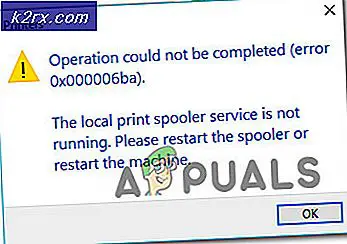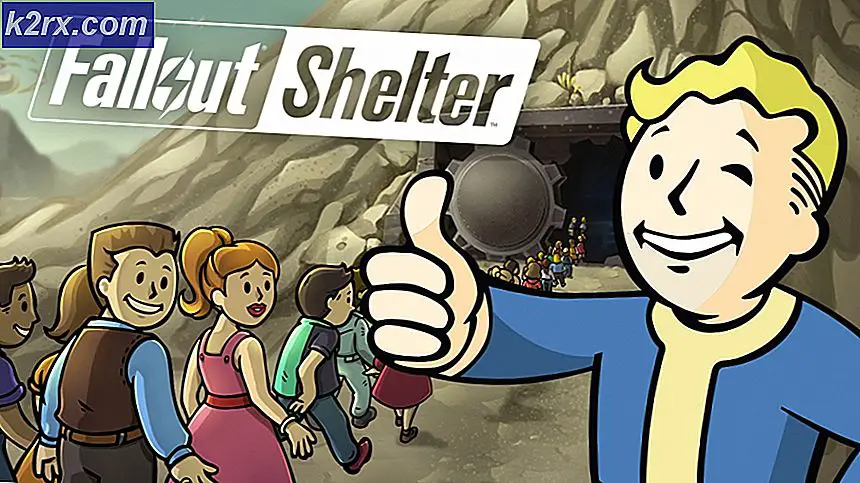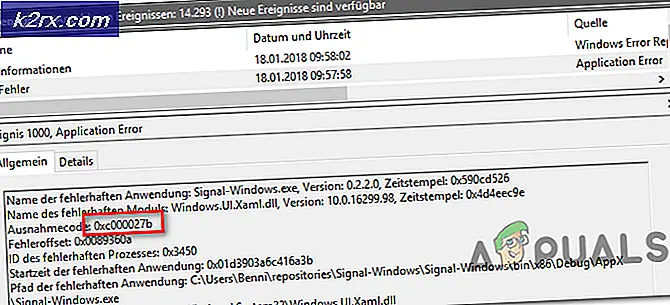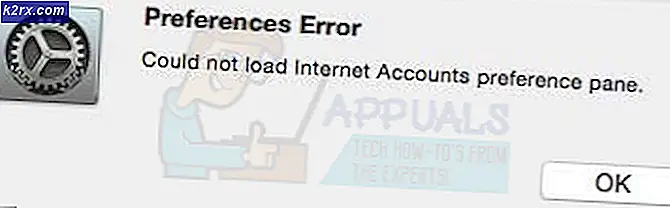Hoe PlayStation 4-fout SU-30638-0 te repareren
Sommige Playstation 4-gebruikers melden dat ze uiteindelijk de fout SU-30638-0 telkens wanneer ze proberen een firmware-update te installeren. Deze specifieke foutcode geeft aan dat de PS4 momenteel bezet is, dus de update kan niet worden geïnstalleerd.
Maar na grondig onderzoek van dit probleem, blijkt dat er meerdere oorzaken zijn die deze specifieke foutcode kunnen veroorzaken. Hier is een shortlist met mogelijke boosdoeners die mogelijk verantwoordelijk zijn voor de foutcode SU-30638-0:
Methode 1: Controleren op een serverprobleem
Voordat je een van de andere oplossingen hieronder uitprobeert, moet je de tijd nemen om te onderzoeken of er lopende PSN-problemen zijn waarvan je op de hoogte moet zijn. Zoals veel gebruikers hebben bevestigd, kunt u verwachten dat u het SU-30638-0 foutcode in gevallen waarin er een wijdverbreid serverprobleem is dat de leveringsfunctie van updates beïnvloedt.
In dit geval is het enige dat u kunt doen, proberen het probleem te lokaliseren door de PSN-statuspagina.
Zodra u zich op de PSN-statuspagina bevindt, controleert u elke service en de bijbehorende subcategorie om te zien of Sony momenteel problemen meldt met hun kritieke infrastructuurservices.
Opmerking: Als het onderzoek dat u zojuist hebt voltooid een serverprobleem aan het licht heeft gebracht, ligt het probleem volledig buiten uw controle. Het enige dat u kunt doen, is wachten tot Sony hun serverproblemen oplost.
Aan de andere kant, als je zojuist hebt bevestigd dat er geen serverproblemen zijn om over te praten, ga dan naar de volgende mogelijke oplossingen hieronder om te proberen de SU-30638-0 foutcode lokaal.
Methode 2: Een Power Cycle uitvoeren
Als je dit nog niet hebt gedaan, zou je volgende stap het oplossen van een probleem moeten zijn dat wordt veroorzaakt door een of ander type beschadigde tijdelijke bestanden. Als dit scenario van toepassing is, zou u de overgrote meerderheid van de relevante problemen moeten kunnen oplossen met een eenvoudige power cycle-procedure.
Deze bewerking zal in wezen uw console opnieuw opstarten en ervoor zorgen dat tijdelijke gegevens van de vorige sessies niet langer worden gebruikt.
Volg de onderstaande instructies om een power cycle-procedure uit te voeren op je PS4-console:
- Zorg ervoor dat uw console is ingeschakeld en niet actief is (niet in de slaapstand).
- Houd vervolgens de aanknop (op uw console) en houd deze ingedrukt totdat de console volledig wordt uitgeschakeld.
- Zodra de console geen tekenen van leven meer vertoont en je de fans niet meer hoort, laat je de aan/uit-knop los.
- Haal vervolgens het netsnoer uit het stopcontact en wacht een volle minuut om er zeker van te zijn dat de stroomcondensatoren leeg zijn.
- Nadat deze tijdsperiode is verstreken, herstelt u de stroomvoorziening naar uw console en start u deze normaal opnieuw op. Zodra het opnieuw is opgestart, probeert u de in behandeling zijnde firmware-update opnieuw te installeren en kijkt u of de foutcode nu is verholpen.
Als u nog steeds dezelfde SU-30638-0-foutcode ziet, gaat u naar de volgende mogelijke oplossing hieronder.
Methode 3: De update installeren in de veilige modus
Als u zeker weet dat dit geen serverprobleem is en de power cycle procedure: heeft je niet veel goeds gedaan, de kans is groot dat de in behandeling zijnde firmware-update die de fout veroorzaakt, niet wordt herkend door je PS4-systeem.
In dit geval zou u het probleem moeten kunnen omzeilen door de firmware-installatie vanuit de veilige modus te forceren. Deze methode bleek effectief te zijn door verschillende getroffen gebruikers die ook te maken hadden met de SU-30638-0-foutcode.
Als u vermoedt dat deze methode in uw geval effectief kan zijn, volgt u de onderstaande instructies om de nieuwste firmware-update vanuit de veilige modus te installeren:
Opmerking: De onderstaande instructies werken voor elke PS4-versie (PS4 Vanilla, PS4 Slim en PS4 PRO)
- Begin door ervoor te zorgen dat uw console momenteel is verbonden met een stabiel netwerk met internettoegang.
- Als je nog steeds het mislukte updatepictogram in de meldingsbalk hebt, ga dan naar het meldingenpaneel vanuit het hoofddashboard van je console en kijk of de update-prompt er nog steeds is. Als dit het geval is, selecteert u het en drukt u op de Keuze toets om het contextmenu te openen en kies vervolgens Verwijderen om het uit de wachtrij te verwijderen.
- Zodra de updatemelding is verwijderd, kun je je PS4 volledig uitschakelen (afsluiten, niet slapen). U kunt het doen vanaf de Energiebeheer menu of u kunt fysiek op de aan / uit-knop op uw console drukken.
- Nadat uw console is uitgeschakeld, houdt u de aan/uit-knop (op uw console) ingedrukt totdat u 2 opeenvolgende pieptonen hoort. Wanneer je de tweede piep hoort, kun je de aan/uit-knop loslaten als je console op het punt staat te openen Veilige modus.
- Zodra u het eerste scherm Veilige modus bereikt, wordt u gevraagd om een Dualshock 4-controller met een fysieke kabel aan te sluiten. Doe dit en druk vervolgens op de PS-knop op je controller om het koppelingsproces te starten.
- Zodra uw controller is aangesloten en u kunt schakelen tussen menu's, gebruikt u deze om te selecteren: Systeemsoftware bijwerken > Bijwerken via interneten bevestig nogmaals om de procedure te starten.
- Wacht tot de firmware-update is gedownload en geïnstalleerd, start vervolgens uw consoles opnieuw op zoals u normaal zou doen en kijk of het probleem bij de volgende keer opstarten is opgelost.
In het geval dat deze poging om de wachtende update te installeren tot hetzelfde leidde SU-30638-0 foutcode, ga naar de volgende mogelijke oplossing hieronder.
Methode 4: de update handmatig installeren
Als updaten via internet in jouw geval niet werkte en heeft geresulteerd in dezelfde SU-30638-0, is je laatste lopende aanpak op dit moment om de stappen te doorlopen om je PS4-systeemsoftware handmatig bij te werken.
Deze bewerking wordt ook uitgevoerd vanuit het menu Veilige modus, maar er zijn enkele belangrijke vereisten waaraan u moet voldoen voordat u er bent.
Dit zijn de minimale vereisten waaraan u moet voldoen om deze procedure uit te voeren:
- FAT 32 USB-opslagapparaat, zoals een USB-flashstation - (u moet meer dan 500 MB vrije ruimte hebben)
- DS4-controller en compatibele USB-kabel
- PC of Mac met een stabiele internetverbinding
Zodra u zeker weet dat u aan de vereisten voldoet, kunt u de onderstaande instructies volgen om de wachtende update handmatig te installeren terwijl u de SU-30638-0 fout code:
- Sluit op uw pc een compatibele flashdrive aan met ten minste 4 GB vrije ruimte en formatteer deze vervolgens naar FAT32. Doe dit door er met de rechtermuisknop op te klikken en te kiezen voor Formaat vanuit het contextmenu.
- Als je eenmaal binnen bent in de Formaat menu, stel de naam van de schijf in als PS4, stel de Bestandssysteem naar FAT32, en laat de Toewijzingseenheid maat tot Standaard. Vink vervolgens het vakje aan dat is gekoppeld aanVoer een snelle formattering uiten klikOKom het proces op gang te krijgen.
Opmerking: Bevestig de bewerking voordat u deze start en wacht tot deze is voltooid. - Zodra de flash-procedure is voltooid, opent u de nieuw gemaakte schijf, maakt u een nieuwe map en geeft u deze een naamBIJWERKEN(in hoofdletters).
- Ga vanuit uw standaardbrowser door en download de nieuwste firmwareversie van uw pS4 door naar de officiële downloadpagina. Scroll vervolgens naar beneden naar de Downloaden sectie en klik op PS4-systeemupdatebestand.
- Nadat het downloaden is voltooid, plakt u het bestand dat zojuist is gedownload in de UPDATE-map die u eerder hebt gemaakt.
- Zodra het kopieerproces is voltooid, haalt u uw flashstation uit de pc en sluit u deze aan op de PS4-console.
- Als uw console al is ingeschakeld, drukt u op de aan/uit-knop en houdt u deze ingedrukt totdat u zeker weet dat uw console is uitgeschakeld.
Opmerking: Sla deze stap over als uw console al is uitgeschakeld.
- Houd de aan/uit-knop ingedrukt om hem uit te schakelen en houd hem ingedrukt totdat u de tweede pieptoon hoort. Als je het hoort, staat je console op het punt om naar de veilige modus te gaan.
- Op het volgende scherm sluit je je controller aan met een fysieke kabel en druk je op de PS-knop om hem te koppelen met je console.
- Zodra uw controller is aangesloten, kiest u: Opties 3: Systeemsoftware bijwerken uit de lijst met beschikbare opties.
- Vanuit het submenu van Systeemsoftware bijwerken, Kiezen Update vanaf USB-opslagapparaat, bevestig uw keuze en wacht tot de bewerking is voltooid.
- Nadat de update met succes is geïnstalleerd, start u uw console opnieuw op en laat u deze opstarten in de normale modus.